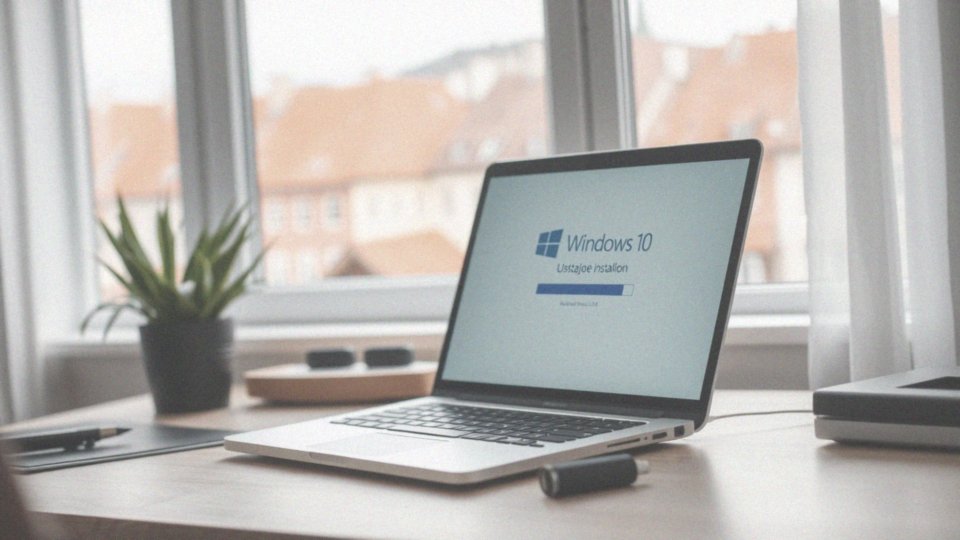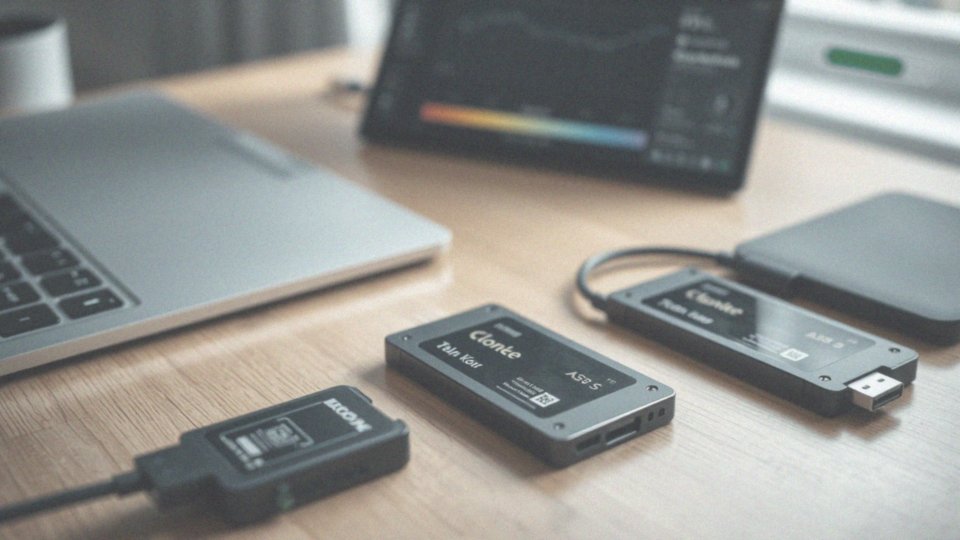Spis treści
Jakie są wymagania przed instalacją Windows 10 na laptopie bez systemu?
Zanim przystąpisz do instalacji Windows 10 na laptopie bez zainstalowanego systemu operacyjnego, warto upewnić się, że spełniasz kilka istotnych wymagań:
- Procesor: przynajmniej 1 GHz,
- Pamięć RAM: 1 GB dla wersji 32-bitowej, co najmniej 2 GB dla wersji 64-bitowej,
- Dostępna przestrzeń dyskowa: minimum 16 GB dla instalacji 32-bitowej, 20 GB dla 64-bitowej,
- Możliwość połączenia z internetem: umożliwi pobranie niezbędnych plików instalacyjnych Windows 10,
- Nośnik instalacyjny: np. pendrive USB o pojemności minimum 8 GB lub płyta DVD,
- Klucz licencyjny: niezbędny do aktywacji systemu po zakończeniu instalacji.
Pamiętaj również o sprawdzeniu zgodności sprzętu laptopa z wymaganiami systemowymi Windows 10. Taki krok pozwoli zminimalizować ewentualne problemy podczas instalacji.
Co powinienem przygotować do instalacji Windows 10?
Przygotowanie do instalacji Windows 10 wiąże się z kilkoma istotnymi krokami. Oto lista rzeczy, które warto mieć przygotowane przed przystąpieniem do instalacji:
- Pendrive USB lub płyta DVD: Wybierz nośnik o pojemności przynajmniej 8 GB. Jeśli masz plik ISO systemu Windows 10, możesz stworzyć nośnik instalacyjny za pomocą programu Media Creation Tool dostępnego na stronie Microsoftu,
- Klucz licencyjny: Koniecznie miej go pod ręką, ponieważ będzie potrzebny do aktywacji systemu,
- Sterowniki: Przygotuj niezbędne sterowniki do swojego laptopa, zwłaszcza dla kart sieciowych oraz innych kluczowych komponentów, ponieważ będą one potrzebne po zakończeniu instalacji,
- Kopia zapasowa danych: To bardzo ważny krok, dlatego warto zadbać o zabezpieczenie wszystkich ważnych plików przed rozpoczęciem działania. Instalacja Windows 10 może bowiem wiązać się z formatowaniem dysku, co pociąga za sobą ryzyko utraty danych,
- Dostęp do internetu: Być może przyda się na etapie pobierania aktualizacji po zakończeniu instalacji.
Zgromadzenie tych elementów znacznie ułatwi cały proces oraz pomoże uniknąć ewentualnych trudności.
Co muszę wiedzieć o dysku i partycji do instalacji?

Aby zainstalować Windows 10, konieczne jest odpowiednie przygotowanie dysku oraz partycji. Zanim rozpoczniesz proces instalacji, warto zastanowić się, na której partycji chcesz umieścić system. Można wykorzystać już istniejącą partycję, jednak pamiętaj, że jej formatowanie spowoduje utratę wszystkich danych. Dlatego zrób kopię zapasową istotnych plików, zanim podejmiesz decyzję.
Idealna partycja powinna mieć co najmniej 20 GB wolnego miejsca, by pomieścić pliki systemowe oraz przyszłe aktualizacje. Jeżeli korzystasz z nowego dysku, najpierw stwórz i sformatuj odpowiednie partycje. Również musisz określić, czy planujesz zachować dane znajdujące się na pozostałych partycjach, czy wolisz przeprowadzić czystą instalację, która usunie wszystko z dysku. Zrozumienie tych aspektów jest niezbędne, aby proces instalacji Windows 10 przebiegł bez zakłóceń.
Co zrobić w BIOS lub UEFI przed instalacją systemu?
Przed przystąpieniem do instalacji Windows 10, istotne jest, aby odpowiednio skonfigurować ustawienia w BIOS-ie lub UEFI. Podczas uruchamiania komputera trzeba wcisnąć odpowiedni klawisz, który zwykle jest jednym z następujących:
- DEL,
- F2,
- F12,
- ESC.
Kluczowym krokiem jest zmiana kolejności rozruchu, co oznacza, że komputer powinien uruchamiać się z urządzenia instalacyjnego, takiego jak pendrive USB lub płyta DVD. Upewnij się, że to właśnie wybrane przez ciebie urządzenie jest ustawione jako pierwsze w kolejności. Jeżeli masz problemy z uruchomieniem nośnika, warto rozważyć dezaktywację funkcji Secure Boot, gdyż czasem może ona blokować te procesy. Dodatkowo, zaktualizowanie BIOS-u lub UEFI do najnowszej wersji może znacząco poprawić współpracę sprzętu z systemem Windows 10. Po wprowadzeniu wszystkich zmian pamiętaj, aby zapisać ustawienia, a następnie zrestartować komputer, aby rozpocząć proces instalacji.
Jak pobrać instalator Windows 10?
Aby zainstalować Windows 10, rozpocznij od odwiedzenia strony internetowej Microsoftu. Znajdziesz tam narzędzie Media Creation Tool, które należy uruchomić. Następnie wybierz opcję „Utwórz nośnik instalacyjny dla innego komputera”. To pozwoli Ci na stworzenie bootowalnego pendrive’a USB lub pobranie pliku ISO, który można później nagrać na płytę DVD.
Upewnij się, że wybierasz wersję odpowiednią dla architektury Twojego systemu, czyli:
- 32-bitową,
- 64-bitową.
Do dokonania pobrania musisz mieć dostęp do internetu oraz sprawny komputer. Przed rozpoczęciem instalacji warto też pomyśleć o wykonaniu kopii zapasowej najważniejszych plików, aby uniknąć potencjalnej utraty danych.
Jak stworzyć nośnik instalacyjny z pendrive USB lub płyty DVD?
Aby stworzyć nośnik instalacyjny przy użyciu pendrive’a USB lub płyty DVD, warto skorzystać z narzędzia Media Creation Tool. Po pobraniu i uruchomieniu programu, wybierz opcję „Utwórz nośnik instalacyjny dla innego komputera”.
Program poprosi cię o wybór nośnika. Jeśli zdecydujesz się na pendrive USB, upewnij się, że ma on przynajmniej 8 GB pojemności oraz że wcześniej skopiowałeś stamtąd wszystkie potrzebne dane, ponieważ formatowanie usunie wszystkie pliki.
Po tych krokach narzędzie pobierze potrzebne pliki instalacyjne systemu Windows 10 i stworzy bootowalny pendrive USB. Jeżeli wolisz płytę DVD, musisz najpierw pobrać obraz ISO systemu Windows 10. Wtedy przyda się oprogramowanie do nagrywania, takie jak:
- Nero,
- CDBurnerXP.
Te programy mają funkcję „Nagraj obraz płyty”, która umożliwia zapisanie pliku ISO na płycie DVD. Pamiętaj, że taka nagrana płyta również stanie się nośnikiem instalacyjnym systemu Windows 10, dzięki czemu będziesz mógł zainstalować system na wybranym komputerze.
Czy mogę zainstalować Windows 10 na laptopie bez napędu CD/DVD?

Zainstalowanie Windows 10 na laptopie, który nie posiada napędu CD/DVD, jest możliwe dzięki wykorzystaniu pendrive’a USB jako nośnika instalacyjnego. Taka metoda zyskuje na popularności, ponieważ spora liczba nowoczesnych laptopów nie ma już tradycyjnych napędów optycznych.
Całość zaczyna się od:
- pobrania programu Media Creation Tool z oficjalnej strony Microsoft,
- przeniesienia plików instalacyjnych na pendrive’a,
- utworzenia nośnika instalacyjnego.
Po utworzeniu nośnika, kolejnym krokiem jest konfiguracja BIOS-u lub UEFI laptopa, aby ustawić USB jako pierwsze w kolejności rozruchu. Ważne, aby pendrive miał co najmniej 8 GB wolnego miejsca, aby pomieścić wszystkie potrzebne pliki instalacyjne. W trakcie instalacji konieczne będzie podanie klucza licencyjnego, który jest wymagany do aktywacji systemu po zakończeniu procesu.
Korzystanie z pendrive’a niesie ze sobą liczne zalety, jak:
- szybsze przesyłanie danych,
- uproszczony proces instalacji.
Przed rozpoczęciem tej operacji warto również zadbać o kopię zapasową istotnych danych, ponieważ cały proces może wiązać się z formatowaniem dysku.
Jakie są zalety instalacji Windows 10 z pamięci USB?
Instalacja Windows 10 za pomocą pamięci USB ma wiele korzyści. Przede wszystkim:
- czas potrzebny na zainstalowanie systemu jest znacznie krótszy niż w przypadku tradycyjnych nośników, takich jak płyty DVD,
- USB są bardziej przenośne oraz mniej podatne na uszkodzenia, co czyni je wygodnym wyborem,
- wiele nowoczesnych laptopów nie jest wyposażonych w napędy optyczne, co sprawia, iż instalacja z USB staje się często jedyną opcją,
- tworzenie bootowalnego pendrive’a jest proste, zwłaszcza gdy korzysta się z narzędzi, takich jak Media Creation Tool,
- instalacja z USB zapewnia większą elastyczność, umożliwiając łatwe zainstalowanie systemu na wielu różnych komputerach.
To rozwiązanie jest doskonałe dla techników IT oraz osób posiadających kilka urządzeń. Dodatkowo, pamięci USB ułatwiają szybkie testowanie instalacji lub wprowadzanie zmian w konfiguracji, co znacząco upraszcza rozwiązywanie problemów w trakcie całego procesu.
Jak ustawić komputer do uruchamiania z USB lub DVD?
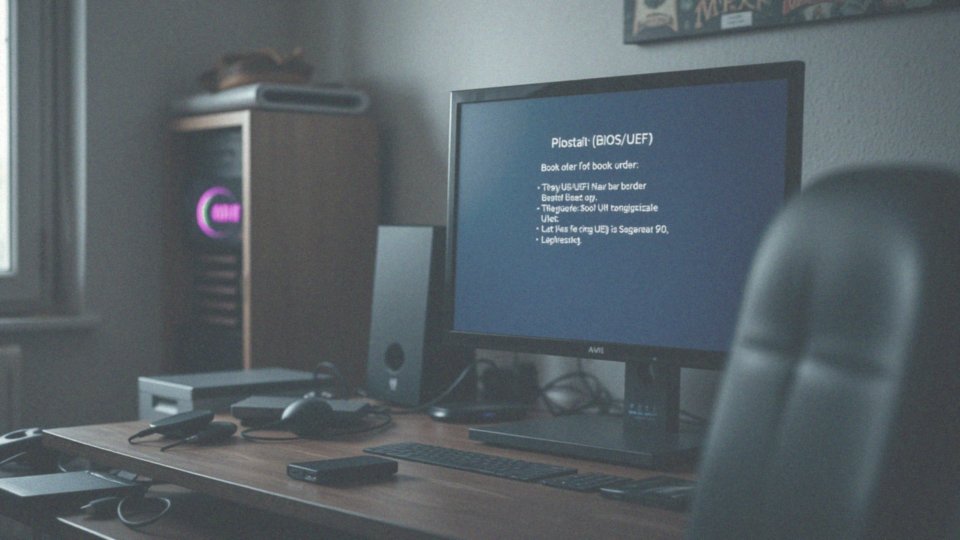
Aby przygotować komputer do uruchamiania z USB lub DVD, musisz najpierw wejść w ustawienia BIOS-u lub UEFI. Gdy włączysz urządzenie, naciśnij odpowiedni klawisz; najczęściej są to:
- DEL,
- F2,
- F12,
- ESC.
W otwartym menu odnajdź sekcję dotyczącą kolejności rozruchu, zwykle oznaczaną jako 'Boot Order’ lub 'Boot Sequence’. Ustaw pendrive USB lub napęd DVD jako pierwsze urządzenie w tej kolejności. Nie zapomnij zapisać wprowadzonych zmian. Po ich zatwierdzeniu zrestartuj komputer, a system powinien uruchomić się z wybranego nośnika instalacyjnego, co pozwoli na rozpoczęcie instalacji Windows 10.
Upewnij się, że nośnik zawiera wszystkie niezbędne pliki instalacyjne. Jeżeli napotkasz problemy z uruchomieniem pomocy, warto rozważyć dezaktywację funkcji Secure Boot, ponieważ może ona blokować rozruch z takich urządzeń. Pamiętaj też, aby wprowadzać zmiany w BIOS-ie lub UEFI ostrożnie, aby uniknąć nieprzewidzianych komplikacji podczas uruchamiania systemu.
Jak przebiega proces instalacji Windows 10?
Instalacja Windows 10 zaczyna się, gdy włączysz komputer przy użyciu nośnika instalacyjnego. Na ekranie, który się pojawi, wybierz preferowany język oraz układ klawiatury, a następnie kliknij ’Dalej’.
- Naciśnij opcję ’Zainstaluj teraz’.
- Po zaakceptowaniu warunków licencji, zdecyduj się na ’Instalację niestandardową’.
- Oznacz partycję, na której zamierzasz zainstalować system, lub, jeśli zajdzie taka potrzeba, utwórz nową.
- Kiedy rozpocznie się kopiowanie plików systemowych, komputer automatycznie się zrestartuje.
- Po restarcie instalator poprosi cię o skonfigurowanie ustawień – będziesz musiał wskazać język, region, połączenie Wi-Fi oraz zalogować się na konto Microsoft.
Cały proces jest łatwy do śledzenia, a asystent instalacji prowadzi cię przez każdy krok, co sprawia, że instalacja Windows 10 jest naprawdę prosta i intuicyjna.
Jak podać klucz licencyjny podczas instalacji?
Podczas instalacji Windows 10 użytkownik zostanie poproszony o wpisanie klucza licencyjnego w odpowiednim miejscu, a następnie powinien kliknąć ’Dalej’. Dla tych, którzy nie posiadają klucza, istnieje opcja ’Nie mam klucza produktu’, jednak korzystanie z niej wiąże się z obowiązkiem późniejszej aktywacji systemu. Warto mieć na uwadze, że bez aktywacji Windows 10 będzie działać w trybie ograniczonej funkcjonalności.
Klucz licencyjny można znaleźć:
- na opakowaniu systemu,
- w e-mailu potwierdzającym zakup,
- na naklejce umieszczonej na obudowie komputera.
Bez tego klucza użytkowanie systemu może być znacznie utrudnione, dlatego warto mieć go zawsze pod ręką, co ułatwi uniknięcie problemów związanych z aktywacją po zakończeniu instalacji. Prawidłowe podanie klucza licencyjnego jest kluczowe dla uzyskania dostępu do pełnej wersji systemu operacyjnego, co pozwala w pełni cieszyć się wszystkimi jego właściwościami.
Jak działa asystent instalacji Windows 10?
Asystent instalacji Windows 10 to niezwykle pomocne narzędzie, które sprawia, że proces wprowadzania systemu staje się znacznie prostszy. Po jego uruchomieniu użytkownik napotyka na kilka ekranów, gdzie należy podać kluczowe informacje, takie jak:
- preferowany język,
- układ klawiatury,
- odpowiednia partycja do instalacji,
- zaakceptowanie warunków licencji,
- podstawowe ustawienia systemowe.
Dzięki intuicyjnemu interfejsowi, instalacja jest zrozumiała nawet dla osób, które robią to po raz pierwszy. Asystent na bieżąco informuje o postępach, co pozwala na śledzenie sytuacji, na przykład, w momentach kopiowania plików systemowych czy restartu komputera. Ponadto, przeprowadza użytkownika przez proces wprowadzania klucza licencyjnego, niezbędnego do aktywacji systemu po zakończeniu instalacji. Dzięki tym funkcjom asystent znacząco upraszcza cały proces, czyniąc go dostępnym i przyjaznym dla wszystkich, bez względu na poziom zaawansowania technologicznego.
Jakie są możliwości instalacji Windows 10 na laptopie bez systemu operacyjnego?
Instalacja Windows 10 na laptopie, który nie ma zainstalowanego systemu operacyjnego, może być zrealizowana przy użyciu nośnika, takiego jak pendrive USB lub płyta DVD. Aby rozpocząć, przygotuj nośnik na innym komputerze, który jest połączony z internetem. Po stworzeniu bootowalnego pendrive’a lub nagraniu obrazu ISO na płytę, ważne jest, aby skonfigurować BIOS lub UEFI swojego laptopa, co umożliwi rozruch z wybranego nośnika.
Do zainstalowania Windows 10 potrzebny będzie również klucz licencyjny, który jest niezbędny do aktywacji systemu po zakończeniu procesu instalacji. Przed przystąpieniem do działań warto również zadbać o kopię zapasową wszelkich danych, ponieważ instalacja zazwyczaj wiąże się z formatowaniem dysku i może prowadzić do ich utraty.
Warto pamiętać, że w wielu nowoczesnych laptopach brakuje napędów CD/DVD, co sprawia, że pendrive USB staje się najwygodniejszym wyborem. Instalacja z USB jest nie tylko szybsza, ale i bardziej elastyczna, dlatego coraz częściej ta metoda zyskuje na popularności w różnych okolicznościach.